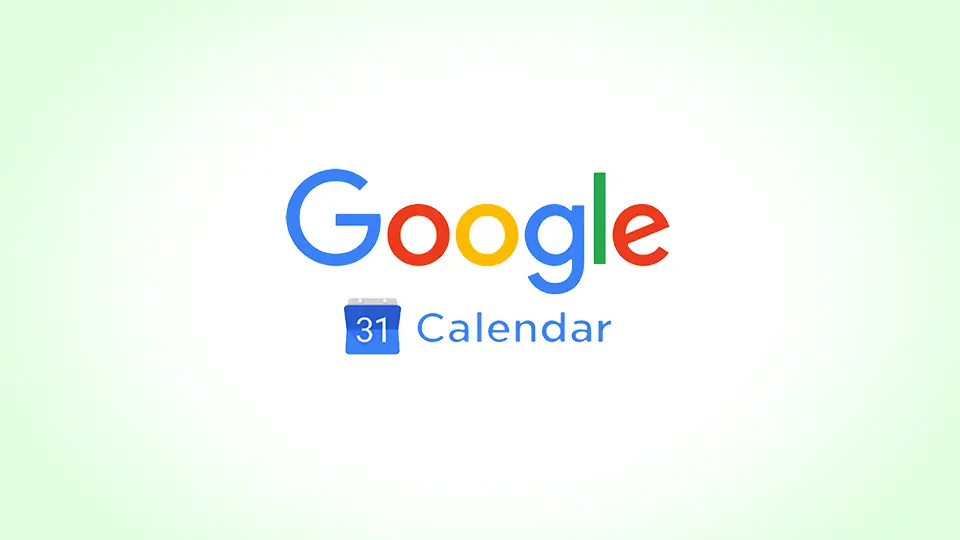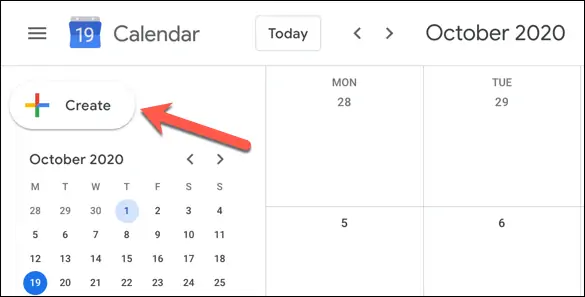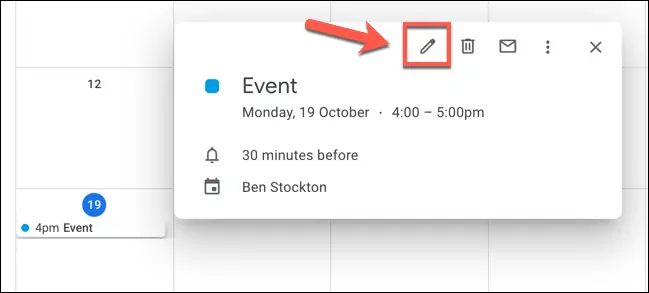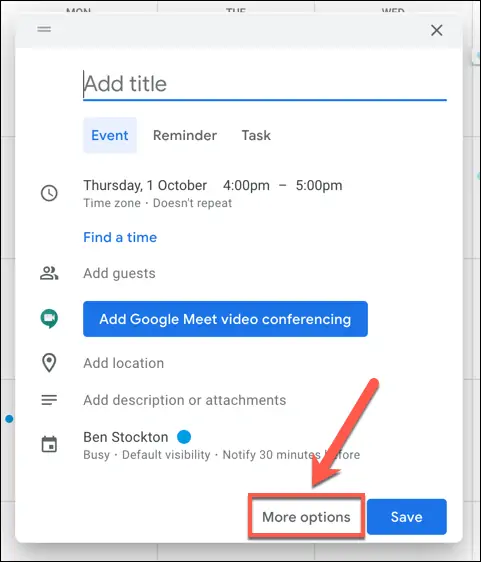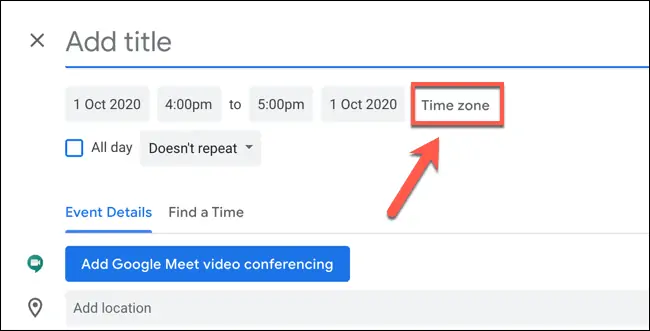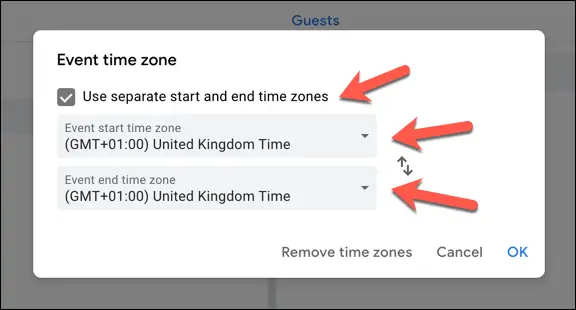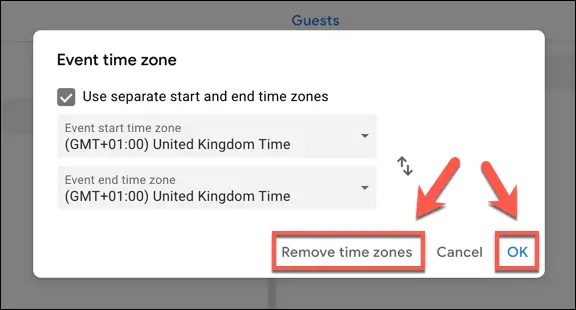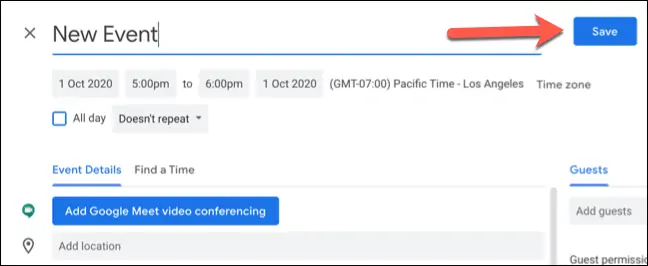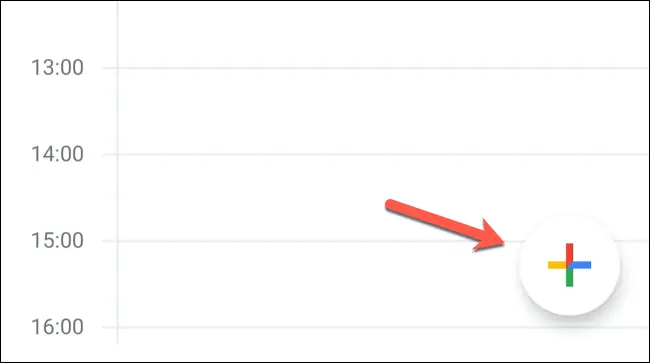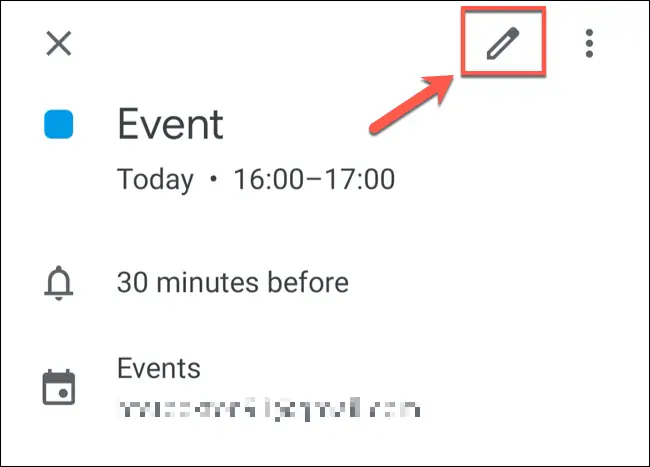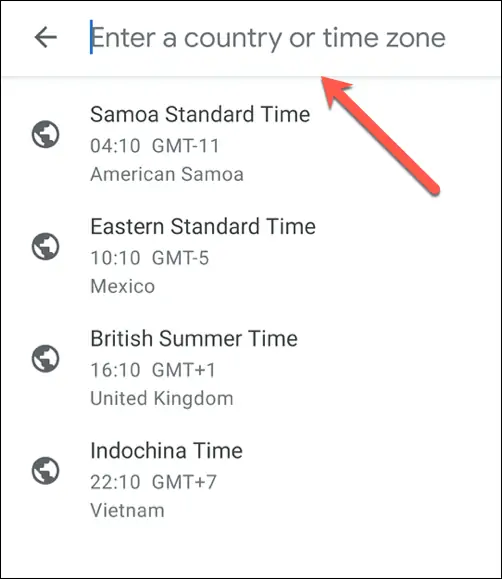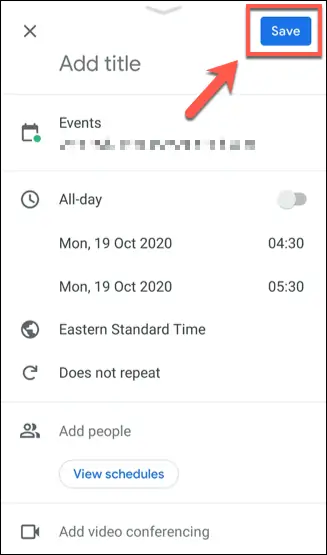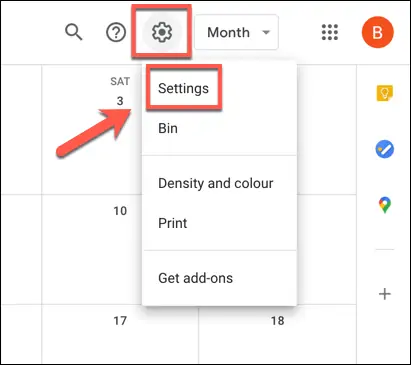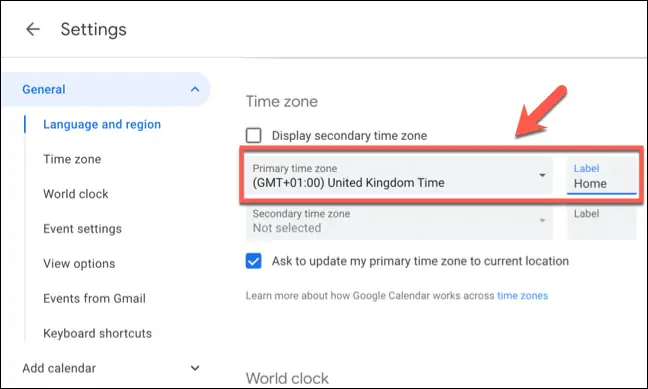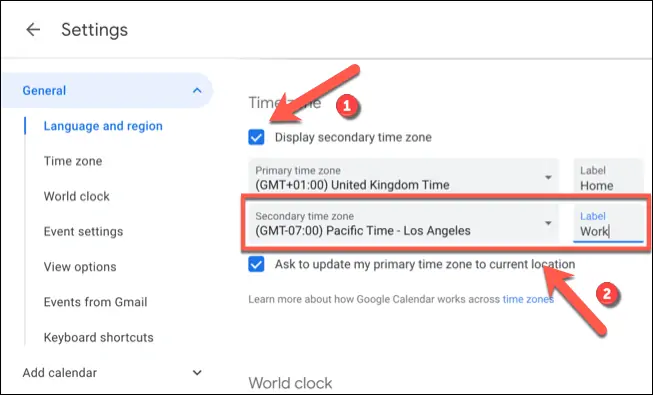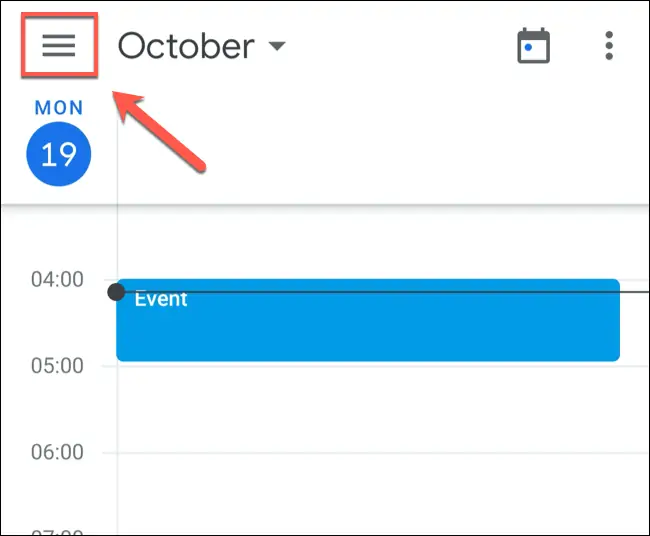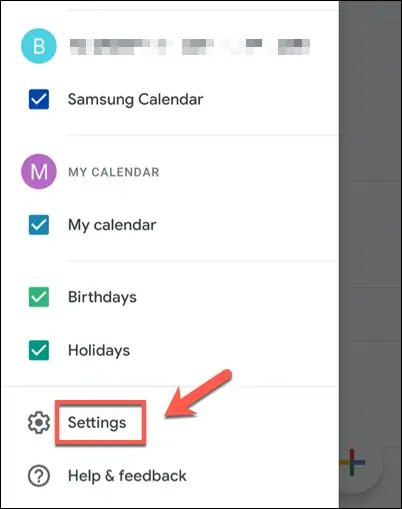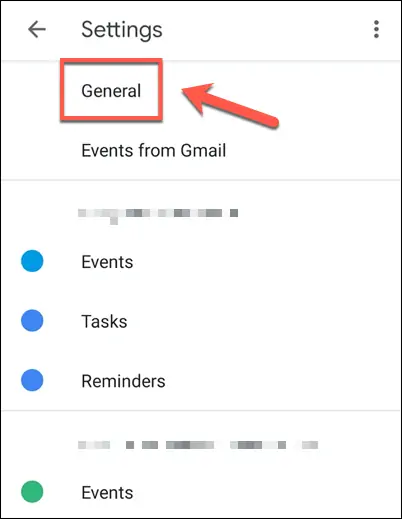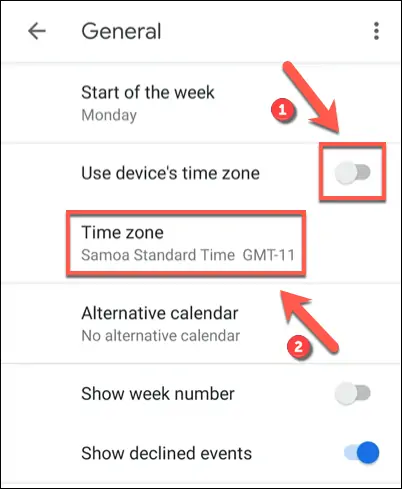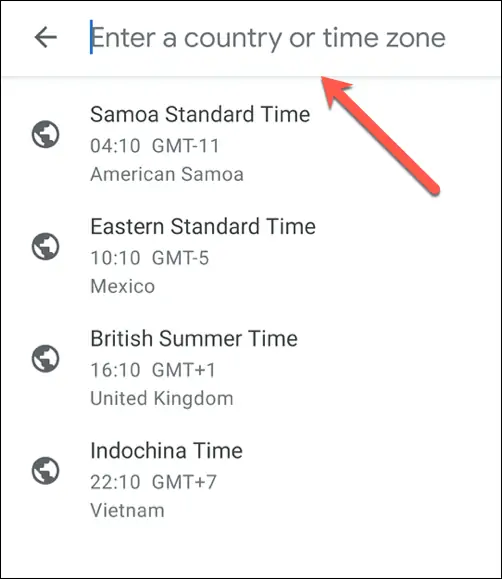تقویم گوگل یا Google Calendar یکی از سرویسهای رایگان و مفید گوگل است که برای برنامهریزی و مدیریت زمان طراحی شده است. در این سرویس به صورت پیشفرض تاریخ و زمان جهانی فعال است اما میتوانید ناحیهی جغرافیایی ثانوی را اضافه کنید تا هر بار نیازی به محاسبه کردن ساعت رویدادها و قرار ملاقاتها و غیره نباشد.
در این مقاله شیوهی تغییر موقعیت زمانی در سرویس تحت وب تقویم گوگل و همینطور اپلیکیشن موبایل آن را بررسی میکنیم.
انتخاب موقعیت زمانی دلخواه در سایت تقویم گوگل
ابتدا سایت Google Calendar را باز کنید و با کلیک روی Create، یک رویداد یا ملاقات جدید ایجاد کنید.
میتوانید از کلید میانبر C برای باز کردن پنجرهی ایجاد رویداد جدید استفاده کنید.
اگر قبلاً رویدادی ثبت کردهاید، میتوانید آن را ویرایش کنید. کافی است روی آن رویداد کلیک کرده و سپس روی آیکون ویرایش که شبیه مداد است، کلیک کنید.
در صورت ایجاد رویداد جدید، روی دکمهی More Options در پایین پنجره کلیک کنید.
در منوی جزئیات رویداد، برای مشخص کردن موقعیت زمانی، روی Time zone کلیک کنید.
اکنون یکی از موقعیتهای جغرافیایی را از منوی کرکرهای Event Start Time Zone انتخاب کنید. اگر میخواهید برای تاریخ و ساعت پایان رویداد، موقعیت زمانی متفاوت باشد، گزینهی Use separate start and end time zones را تیک بزنید و سپس یکی از گزینههای منوی کرکرهای Event End Time Zone را انتخاب کنید.
هر زمان که لازم باشد میتوانید موقعیت زمانی را به حالت پیشفرض بازگردانی کنید. کافی است روی دکمهی Remove Time Zones کلیک کنید. در نهایت با کلیک روی OK تنظیمات را ذخیره کنید.
سایر اطلاعات رویداد را در صورت نیاز وارد کنید و سپس روی Save کلیک کنید.
به این ترتیب رویدادی که در تقویم اضافه کردهاید، از نظر زمان و ساعت، مطابق با موقعیت زمانی موردنظر است.
تنظیم موقعیت زمانی در اپ Google Calendar
در صورت استفاده از اپلیکیشن تقویم گوگل در اندروید، آیفون و آیپد نیز امکان افزودن رویداد با موقعیت زمانی دلخواه وجود دارد. برای شروع کار روی دکمهی Add در گوشهی پایین صفحه تپ کنید و سپس نوع رویداد جدید را انتخاب کنید.
میتوان رویدادی که قبلاً ایجاد شده را هم ویرایش کرد و زمان آن را تغییر داد. روی رویدادی که در تقویم ثبت کردهاید تپ کنید و سپس آیکون ویرایش رویداد را لمس کنید.
در منوی جزئیات رویداد، روی موقعیت زمانی فعلی که زیر تاریخ و ساعت شروع و پایان دیده میشود، تپ کنید.
اکنون میتوانید موقعیت زمانی را با جستجو کردن به سرعت پیدا کنید. روی یکی از نتایج تپ کنید تا موقعیت جغرافیایی و زمانی موردنظر انتخاب شود.
سایر اطلاعات موردنیاز را وارد کنید و در نهایت روی Save تپ کنید.
انتخاب موقعیت زمانی اصلی و ثانوی در تقویم گوگل
گوگل موقعیت زمانی پیشفرض را با توجه به تنظیمات حساب کاربری جیمیل انتخاب میکند و در همهی رویدادهای تقویم، از آن استفاده میکند، مگر آنکه موقعیت زمانی متفاوتی را به صورت دستی انتخاب کنید. به جای انتخاب کردن موقعیت جغرافیایی برای هر یک از رویدادهای جدید، میتوانید تنظیمات Google Calendar را تغییر بدهید و موقعیت زمانی پیشفرض را انتخاب کنید. از طرفی میتوانید دو موقعیت زمانی اصلی و فرعی انتخاب کنید. این کار برای کسانی مفید است که دوستان و همکارانی در کشورهای دیگر دارند و میخواهند ساعت کشور دیگر را بدانند.
برای تنظیم کردن موقعیت زمانی اصلی و ثانوی در نسخهی تحت وب تقویم گوگل، ابتدا روی آیکون چرخدنده و سپس گزینهی Settings کلیک کنید تا صفحهی تنظیمات باز شود.
در تب General یا تنظیمات عمومی و دستهی Time Zone، دو گزینهی Primary time zone و Secondary time zone موجود است. دو موقعیت جغرافیایی موردنظر را در این بخش انتخاب کنید. علاوه بر این میتوانید برچسب یا Label برای هر یک از این دو موقعیت زمانی در نظر بگیرید.
دقت کنید که برای نمایش موقعیت زمانی ثانویه، تیک گزینهی Display secondary time zone را نیز اضافه کنید.
در اپلیکیشن تقویم گوگل برای انتخاب کردن موقعیت زمانی اصلی و فرعی، ابتدا روی منوی سهخطی تپ کنید.
و سپس گزینهی Settings را لمس کنید تا صفحهی تنظیمات باز شود.
در پنجرهی تنظیمات روی دستهی General تپ کنید.
و سپس سوییچ روبروی Use Device’s Time Zone را فعال کنید. اکنون با تپ روی Time Zone میتوانید موقعیت زمانی موردنظر را انتخاب کنید.
در صفحهی باز شده امکان جستجو کردن موقعیتهای زمانی وجود دارد. با تپ روی یکی از نتایج، موقعیت زمانی انتخاب می شود.
موقعیت زمانی جدیدی که انتخاب میکنید به صورت خودکار روی تمام رویدادها اعمال میشود و اعداد آپدیت خواهد شد. علاوه بر این رویدادهای جدیدی که اضافه میکنید، مبتنی بر تاریخ و ساعت جدید خواهد بود.
howtogeekسیارهی آیتی